如何修复 YouTube(自动翻译和英语)字幕无法正常工作
如果你曾经依赖过 YouTube 的字幕,你就会明白它们有多重要。无论是想看懂不同语言的视频,还是需要字幕来提高理解力,YouTube 字幕都非常有用。但是,如果字幕失效了怎么办?这真的非常令人沮丧,尤其是在你试图观看外国电影或教程时,字幕突然消失或完全不显示。
幸运的是,这不是你无法解决的问题。本页将解释原因 YouTube 自动翻译和英文字幕无法使用 并提供一些行之有效的解决方案来解决这个问题。让我们开始修复 YouTube 自动翻译字幕吧!
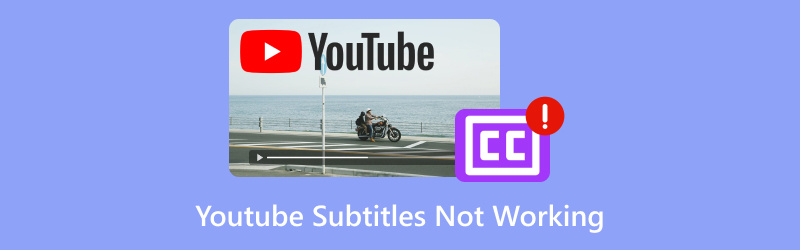
- 指南清单
- 1. 为什么 YouTube 上的自动翻译字幕不起作用
- 2. 如何修复 Windows 版 YouTube 自动翻译字幕无法正常工作的问题
- 3. 如何修复 Android 版 YouTube 自动翻译字幕功能无法正常工作
- 4. 如何修复已下载的 YouTube 视频字幕无法正常工作
- 5. 常见问题
1. 为什么 YouTube 上的自动翻译字幕不起作用
YouTube 的自动翻译功能对于想要观看非母语视频的用户来说,无疑是一大福音。它会自动将字幕翻译成您偏好的语言,让视频在全球范围内更容易观看。但问题在于:它并非总是运行顺畅。有时,您点击字幕图标并选择自动翻译,但没有任何反应。有时,字幕会显示乱码或不同步。
以下是自动翻译可能无法正常工作的一些原因:
• 该视频没有字幕
如果视频创作者未上传任何字幕,自动翻译将无法使用。YouTube 依赖于自动生成的字幕或创作者上传的字幕。如果两者都不可用,您将无法获得任何字幕。为此,您需要 为视频添加字幕.
• 该语言不受支持
YouTube 的自动翻译系统并非支持所有语言。如果您所需的语言不可用,则该选项可能不会显示。
• 暂时故障
YouTube 并非完美无缺,有时其字幕系统也会出现故障。这可能是由于浏览器问题、YouTube 服务器问题或应用程序本身的 bug 造成的。
• YouTube 设置问题
有时,问题可能出在你的设置上。如果你在 YouTube 偏好设置中没有启用字幕,自动翻译功能将无法使用。
2. 如何修复 Windows 版 YouTube 自动翻译字幕无法正常工作的问题
如果您在 Windows 上观看 YouTube 并且自动翻译字幕不起作用,您可以尝试一些方法来恢复它们。
步骤 1:检查是否有字幕
首先,确保您观看的视频有字幕。如果视频没有字幕,YouTube 就无法生成自动翻译的字幕。
• 点击“字幕”按钮(如果有)查看是否有字幕。如果字幕显示为灰色,则表示视频没有字幕。
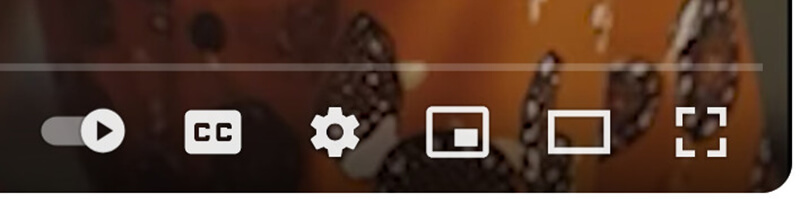
第 2 步:在 YouTube 设置中启用字幕
为了确保 YouTube 知道您想要字幕,请检查您的帐户设置:
1.打开 YouTube 并点击右上角的个人资料图标。
2.选择 设置 从下拉菜单中。
3.前往 播放和性能 设置菜单中的部分。
4.确保 字幕和隐藏式字幕 选项已勾选。
5.如果已经打开,请尝试关闭并重新打开以刷新设置。
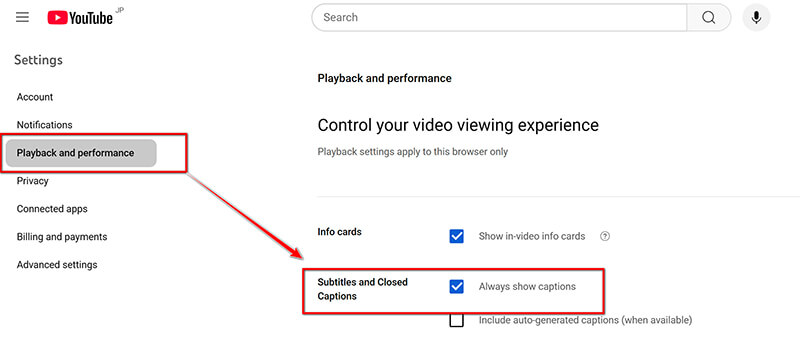
步骤 3:使用其他浏览器或清除缓存
有时,问题可能与您的浏览器有关。以下是故障排除方法:
• 尝试切换到其他浏览器。如果您使用的是 Chrome,请切换到 Firefox、Edge 或其他浏览器,看看问题是否仍然存在。
• 清除浏览器缓存。旧的或损坏的数据可能会导致字幕无法正常显示。要清除缓存,请前往浏览器设置,找到“清除浏览数据”部分,然后选择“缓存的图片和文件”。
步骤4:检查您的Internet连接
网络连接速度慢或不稳定可能会导致字幕无法正确加载。请确保您的网络连接稳定,并且视频缓冲流畅。
3. 如何修复 Android 版 YouTube 自动翻译字幕功能无法正常工作
在 Android 设备上修复 YouTube 字幕的过程略有不同。以下是故障排除方法:
步骤 1:更新 YouTube 应用
首先,请确保你的 YouTube 应用已更新。版本过低的应用可能会导致字幕无法正常工作。
1.打开 Google Play 商店.
2.搜索 YouTube 并点击它。
3.如果有更新按钮,请点击它来更新应用程序。

第 2 步:在 YouTube 应用中启用字幕
确保您的应用设置中启用了字幕功能:
1.打开 YouTube 应用并开始播放视频。
2.点击 三个点 在右上角。
3.选择 字幕 从出现的菜单中,确保它们已打开。
4.如果自动翻译可用,您可以从这里选择您的语言。
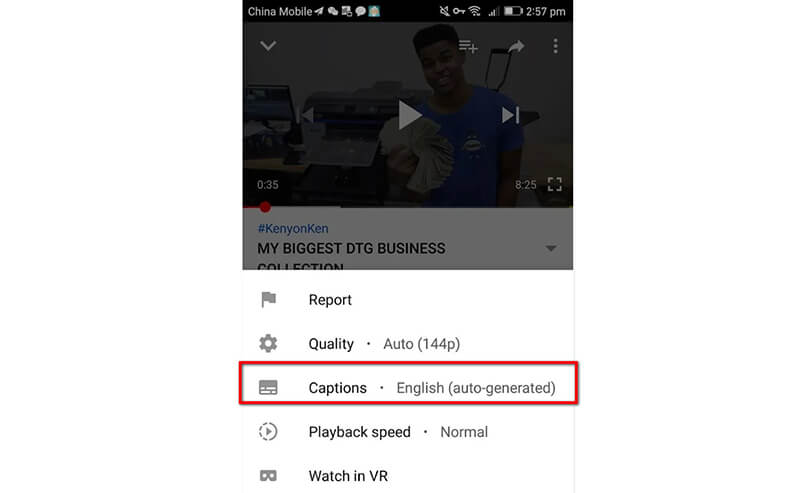
步骤3:重新启动YouTube应用
有时,只需重启应用程序即可刷新字幕设置。请完全关闭应用程序(将其从最近使用的应用程序列表中滑出),然后重新打开,看看字幕是否正常。
步骤 4:重新安装 YouTube 应用
如果以上步骤均无效,请卸载并重新安装 YouTube 应用。这可以修复可能导致字幕问题的所有损坏文件。
4. 如何修复已下载的 YouTube 视频字幕无法正常工作
所以,你下载了 YouTube 视频,但现在字幕丢失或损坏了,那么 ArkThinker Video Converter Ultimate 可以帮助。
它是一款多功能的视频转换工具,可以修复下载的 YouTube 视频中的字幕问题。如果您遇到下载的视频字幕不同步或缺失的问题,这款软件可以帮您解决。它允许您手动更改和添加字幕,甚至可以从外部文件中提取和嵌入字幕。使用此工具,您可以确保视频和字幕无缝衔接,使其成为通过几个简单的步骤修复 YouTube 字幕问题的绝佳选择。
以下是使用 ArkThinker Video Converter Ultimate 修复下载的 YouTube 视频字幕问题的步骤:
首先从官方网站下载 ArkThinker Video Converter Ultimate 并将其安装到您的电脑上。
打开软件,点击 添加文件,然后选择您下载的有字幕问题的 YouTube 视频。
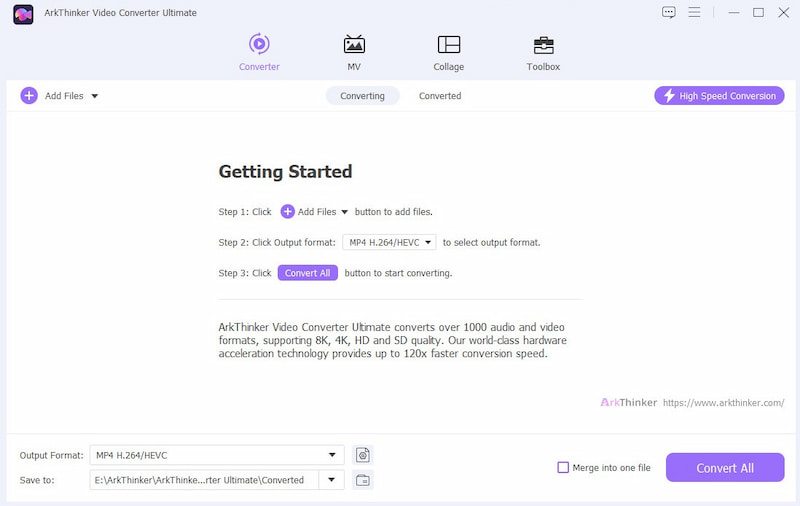
单击“字幕”下拉列表。
然后,如果字幕不正确,您可以选择 字幕已禁用。然后选择 添加字幕 视频旁边的按钮。您可以从菜单中添加外部字幕文件(例如 SRT)或同步现有字幕。如果字幕不同步,您可以调整时间以确保其与视频正确匹配。
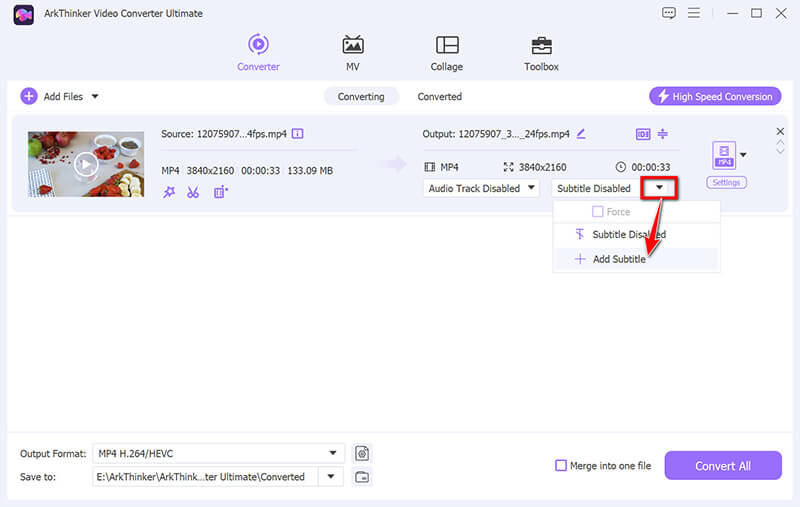
在编辑界面,选择 立即编辑 个性化字幕。您可以在编辑界面中更改字幕字体、颜色、轮廓、位置和不透明度。
您可以调整延迟字幕的延迟时间。
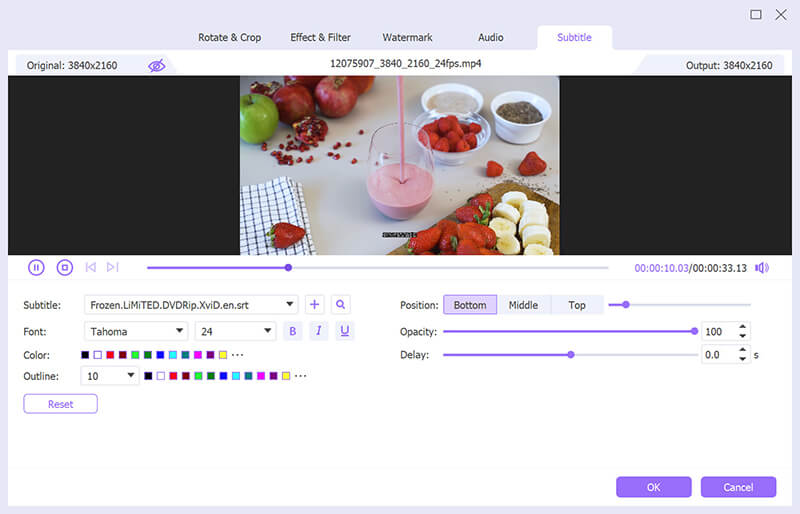
预览字幕效果并点击 好的 如果满意,请保存所做的更改,这将引导您返回此工具的主界面。
选择输出 YouTube 格式,然后单击 全部转换 按钮开始处理 YouTube 视频。
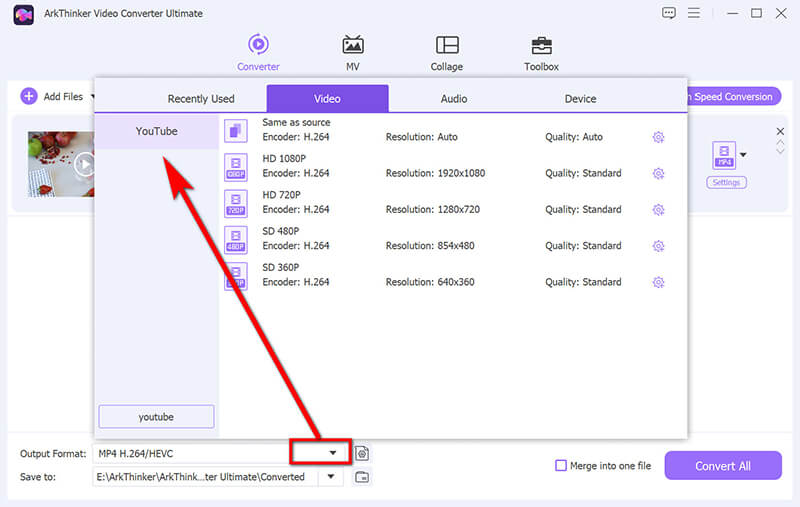
笔记: 如果您想在该 YouTube 视频中插入强制字幕,请勾选您插入的字幕下方的强制框。
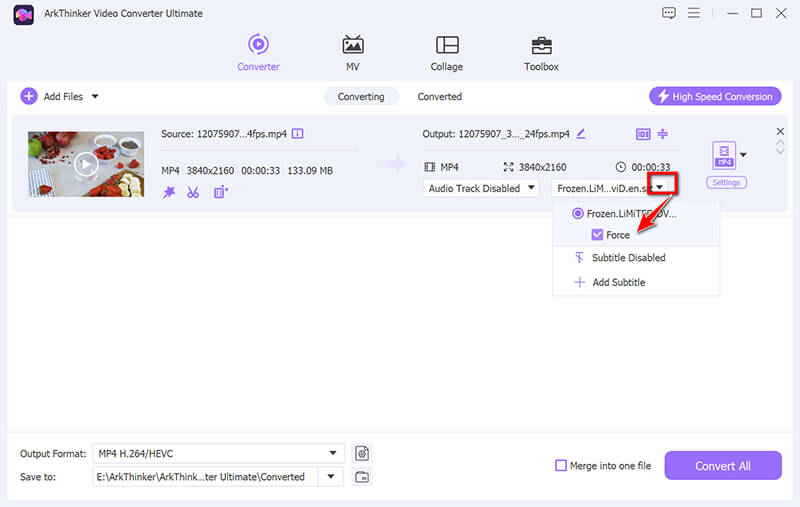
5. 常见问题
add-forced-youtube-subtitle.jpg 为什么我的英文字幕在 YouTube 上无法播放?
原因可能有很多,包括视频未启用字幕、YouTube 系统故障,或者您的浏览器或应用程序设置存在问题。请确保在您的 YouTube 设置中已启用字幕。
如何修复手机上 YouTube 无法播放的字幕?
尝试更新 YouTube 应用,在应用设置中启用字幕,然后重启手机或应用。重新安装应用也能帮助解决持续存在的问题。
我可以下载 YouTube 字幕吗?
是的,您可以使用第三方工具或网站下载字幕。下载完成后,您就可以离线观看带字幕的视频了。
结论
YouTube 字幕无法正常工作确实令人沮丧,但通常只需采取正确的故障排除步骤即可解决问题。无论您是遇到 Windows 电脑上自动翻译字幕无法显示的问题,还是安卓手机上缺少字幕的问题,这些步骤都能帮助您解决问题。如果您遇到下载视频的字幕损坏问题,ArkThinker Video Converter Ultimate 是一款非常棒的字幕同步工具。所以,下次 YouTube 的字幕出现问题时,您就能掌握修复方法了!
你怎么看这个帖子?点击评价这篇文章。
出色的
评分: 4.8 / 5(基于 397 票)


